사진 파일 (JPG, PNG)이 갑자기 열리지 않을 때 해결 방법
사진 파일 확장자 JPG, PNG는 가장 흔히 사용되는 이미지 포맷 중 하나입니다. 그러나 때때로 이런 사진 파일이 갑자기 열리지 않을 때가 있습니다. 이 문제를 해결하는 방법을 아래에서 자세히 살펴보겠습니다.
1. 파일 확장자 확인
가장 먼저 확인해야 할 것은 파일 확장자입니다. JPG 파일의 확장자는 .jpg 또는 .jpeg이어야 합니다. 확장자가 잘못되면 파일이 인식되지 않아 열리지 않을 수 있습니다. 파일 확장자가 올바른지 확인하고, 필요하다면 확장자를 수정해 보세요.
만약 확장자가 보이지 않는다면 다음과 같이 조치하시기 바랍니다.
- 탐색기 창을 실행하여 상단에 보기를 클릭합니다.
- 표시를 클릭합니다.
- '숨긴 항목'을 체크합니다.
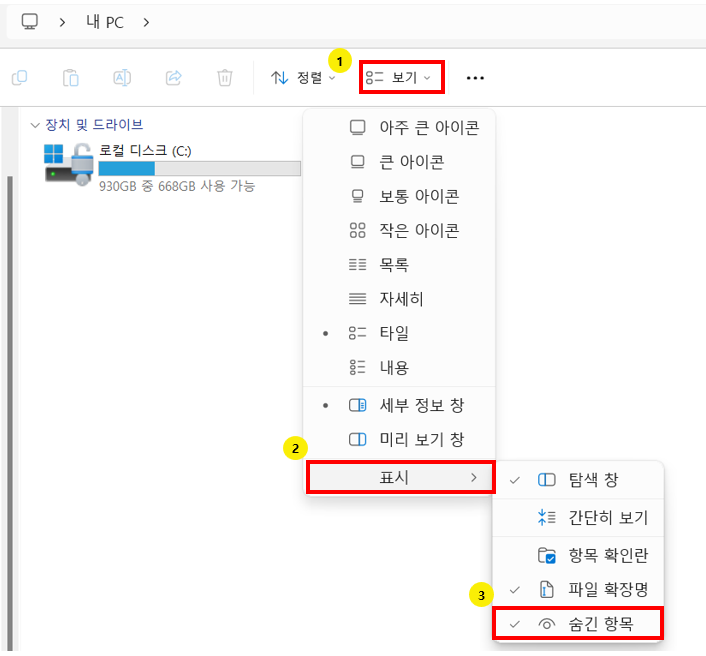
2. 다른 이미지 뷰어 사용
기본 이미지 뷰어 프로그램이 파일을 열지 못할 때는 다른 이미지 뷰어를 사용해 보세요. IrfanView, XnView, FastStone Image Viewer와 같은 프로그램은 다양한 이미지 포맷을 지원하며, 종종 기본 뷰어가 열지 못하는 파일도 열 수 있습니다.
3. 파일 복사
파일이 저장된 위치가 문제일 수 있습니다. 파일을 다른 폴더나 드라이브로 복사한 후 다시 열어보세요. 파일이 손상되지 않았더라도 원본 위치의 문제로 인해 파일이 열리지 않을 수 있습니다.
4. 파일 복구 소프트웨어 사용
파일이 손상된 경우에는 파일 복구 소프트웨어를 사용해 볼 수 있습니다. 2GB이하의 사진 파일이라면 유료 소프트웨어를 사용하여 무료로 복구가 가능합니다. 아래에서 소개하는 복구 프로그램인 4DDiG Data Recovery(포디딕 데이터 복구)은 유료 복구 프로그램이지만 2GB 이하의 파일은 무료로 복구가 가능합니다.
자세한 내용와 사용법, 예시는 아래 글에서 확인해 보시길 바랍니다.
5. 파일 속성 확인
파일 속성을 확인하여 파일이 읽기 전용으로 설정되어 있거나 권한 문제가 있는지 확인하세요. 파일을 마우스 오른쪽 버튼으로 클릭하고 "속성"을 선택한 후, "일반" 탭에서 읽기 전용 속성을 확인할 수 있습니다. 필요하다면 권한을 변경합니다.

6. 시스템 재부팅
시스템 문제로 인해 파일이 열리지 않을 수 있습니다. 컴퓨터를 재부팅한 후 다시 시도해 보세요. 이는 일시적인 문제를 해결하는 데 도움이 될 수 있습니다.
7. 디스크 오류 검사
디스크에 오류가 있을 경우 파일이 손상되거나 열리지 않을 수 있습니다. Windows에서는 명령 프롬프트를 열고 chkdsk /f 명령을 사용해 디스크 오류를 검사하고 수정할 수 있습니다. 또한 시스템 파일 검사기인 sfc /scannow 명령어를 통해 시스템을 전반적으로 검사하여 손상된 부분을 자동 수정할 수 있습니다.
결론
JPG 파일이 갑자기 열리지 않는 문제는 여러 가지 원인으로 발생할 수 있습니다. 위에 소개한 방법들을 차례로 시도해 보면서 문제를 해결해 보세요. 그래도 문제가 해결되지 않는다면, 파일이 심각하게 손상되었을 가능성이 있으므로 전문 데이터 복구 서비스를 이용하는 것도 고려해볼 수 있습니다.
2024.06.27 - [IT] - SD카드 외장하드에서 삭제된 사진 데이터 무료 복구 방법
SD카드 외장하드에서 삭제된 사진 데이터 무료 복구 방법
SD카드, 외장하드, USB와 같은 저장 매체에서 중요한 사진을 실수로 삭제하신 적이 있나요? 혹은 오래 전에 삭제한 사진을 다시 보고 싶으신가요? 이런 경우, 데이터 복구가 가능한지 궁금하실 겁
yjshin.tistory.com
이 블로그 게시글이 JPG 파일이 열리지 않을 때 문제를 해결하는 데 도움이 되길 바랍니다. 문제가 해결되길 기원합니다!